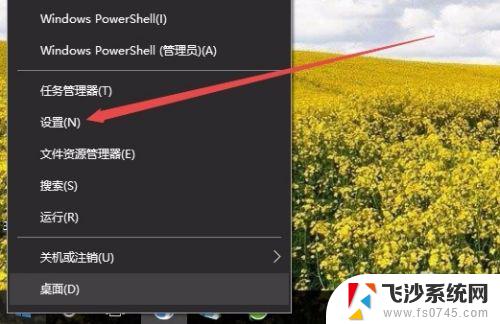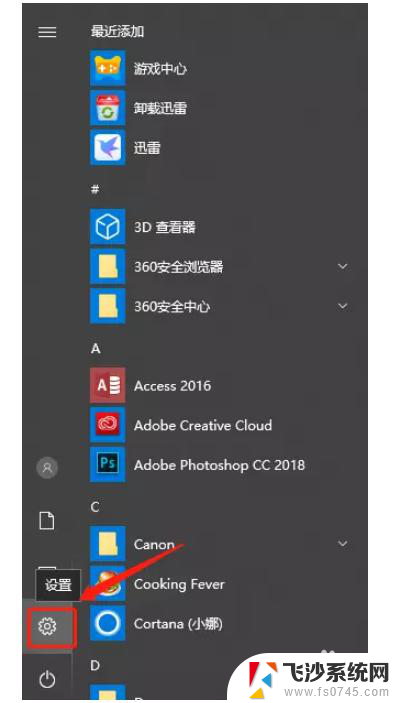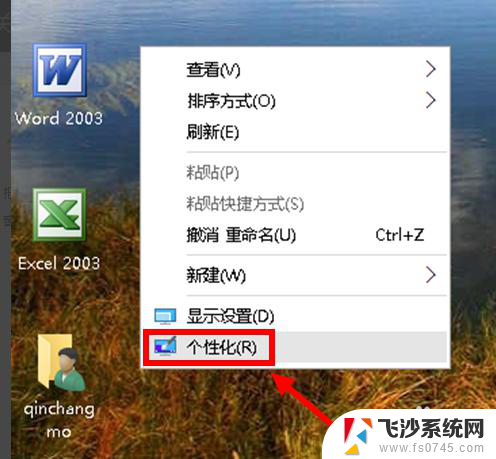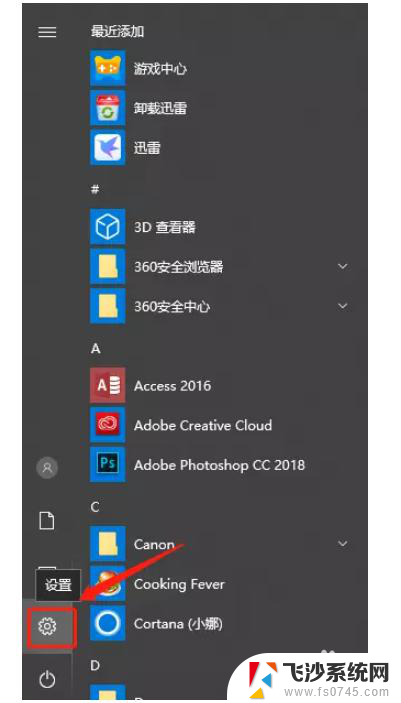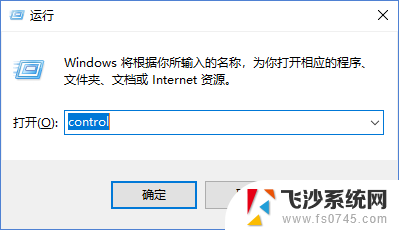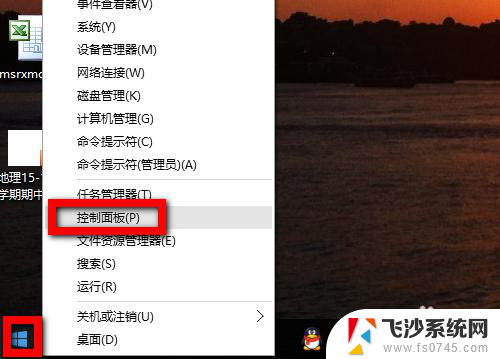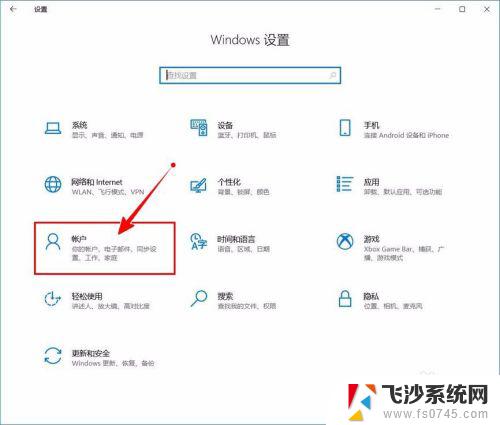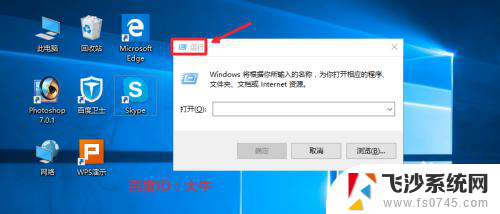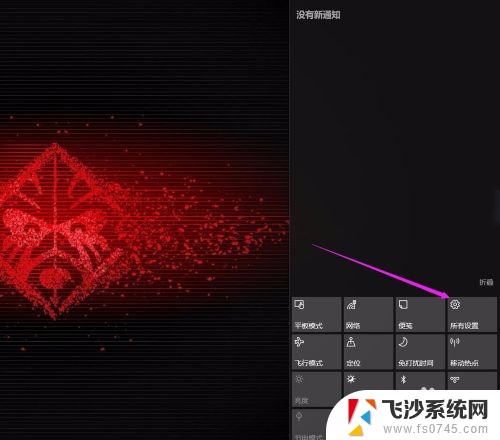windows提示音怎么关闭 win10怎么关闭开机声音
在使用Windows 10操作系统时,很多用户会感到困扰的一点就是开机时的提示音,有时候我们可能不希望在开机时听到这些声音,而在Windows 10中关闭开机声音并不是一件困难的事情。通过简单的设置,我们就可以轻松地关闭这些启动提示音,让电脑在开机时不再发出嘈杂的声音。接下来让我们来看看具体的操作步骤。
步骤如下:
1.在Windows10系统桌面,右键点击桌面左下角的开始按钮。在弹出菜单中选择“设置”菜单项。
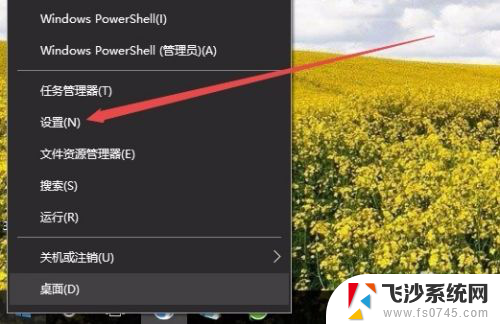
2.在打开的Windows设置窗口中,点击“个性化”图标。
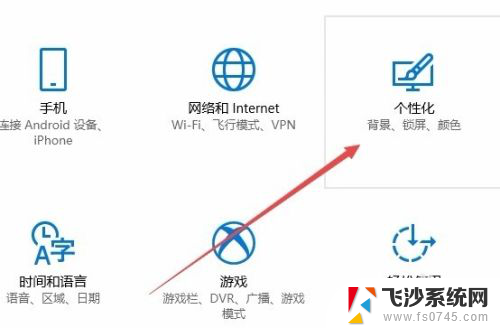
3.这时会打开个性化设置窗口,点击左侧边栏的“主题”菜单项。
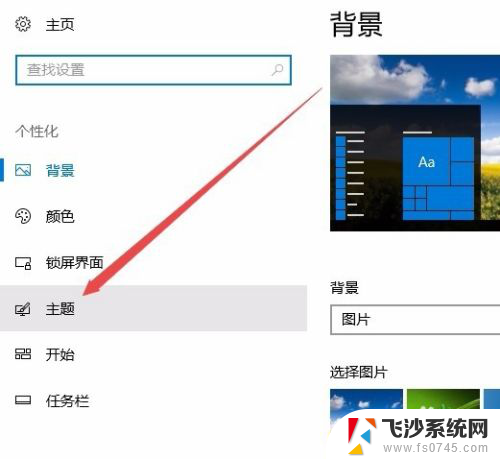
4.在右侧窗口中点击“声音”快捷链接。
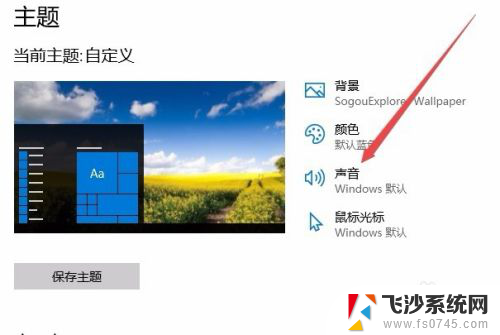
5.如果只是想关闭“Windows系统的启动声音”,可以取消“播放Windows启动声音”前面的勾选。最后点击确定按钮就可以了。
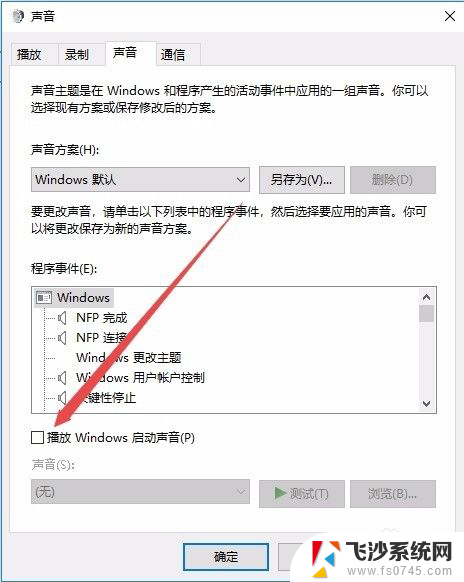
6.如果要关闭所有的Windows10系统提示音,可以在声音方案下拉菜单中选择“无声”菜单项。最后点击确定按钮。这样所有的操作声音都会被关闭了。
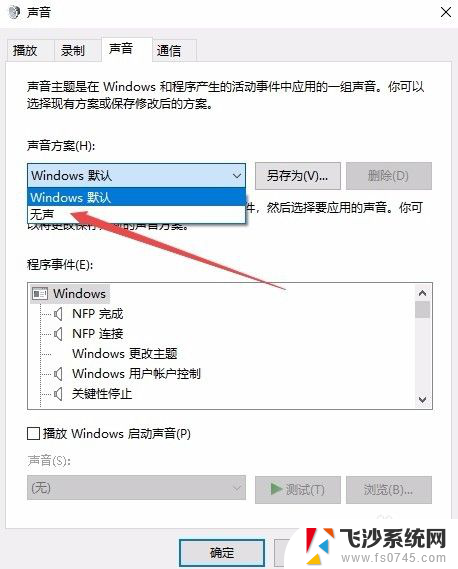
以上就是如何关闭Windows提示音的全部内容,如果遇到这种情况,你可以按照以上步骤解决,非常简单快速。